什么是图形块
图形块是天正建筑2014中的一种功能,用于在图纸中创建和管理重复使用的图形元素。通过使用块,用户可以提高绘图效率,减少文件大小,并确保图纸中的一致性。块可以包含线条、文本、图像和其他对象,这些对象被组合在一起,作为一个单独的单元进行处理。
创建块的基本步骤
在天正建筑2014中创建块非常简单,只需几个步骤即可完成。以下是创建块的基本步骤:
步骤一:选择对象
首先,用户需要选择要包含在块中的所有对象。这可以是图纸中的任何元素,包括线条、圆、文本和其他几何图形。确保选择的对象是完整的,并且没有遗漏任何部分。
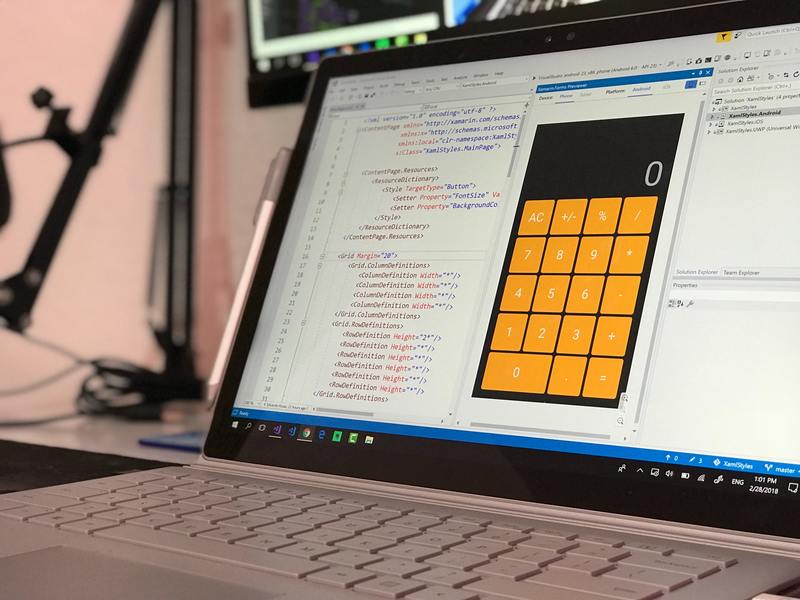
步骤二:定义块
在选择对象后,用户需要使用“定义块”命令。在命令行中输入“BLOCK”或从菜单中选择相应的选项。在弹出的“定义块”对话框中,输入块的名称和描述。名称应简洁明了,以便以后识别和使用。
步骤三:指定插入点
插入点是块的基准点,在插入块时,将使用该点进行定位。在“定义块”对话框中,点击“选择点”按钮,然后在图形中选择一个适当的插入点。插入点通常选择在块的几何中心或容易对齐的位置。
步骤四:保存块
完成以上步骤后,点击“确定”按钮保存块。此时,所选对象将被组合成一个块,并存储在图纸中。用户可以通过块库或插入命令在其他位置重复使用该块。
编辑块的方法
创建块后,用户可能需要对其进行编辑。天正建筑2014提供了多种方法来编辑块,包括以下几种:
方法一:直接编辑
用户可以双击块,进入块编辑器模式。在此模式下,可以对块中的对象进行添加、删除或修改。编辑完成后,保存更改并退出编辑器,块将在整个图纸中自动更新。
方法二:重新定义块
如果需要大规模修改块,可以使用“重新定义块”命令。选择要重新定义的块,输入新的定义参数,然后保存。所有插入该块的实例将自动更新。
方法三:分解块
在某些情况下,用户可能需要分解块,将其恢复为单个对象。使用“EXPLODE”命令可以将块分解为原始对象。分解后,这些对象可以单独编辑。
块的应用实例
块在建筑绘图中有广泛的应用。例如,用户可以创建门窗、家具、符号和注释等常用元素的块。在图纸中插入这些块,可以大大提高绘图效率和图纸的专业性。
实例一:创建门窗块
门窗是建筑图纸中的常用元素。通过创建门窗块,用户可以快速在图纸中布置门窗,并且在需要修改门窗样式时,只需编辑块即可。
实例二:符号和注释块
符号和注释块用于在图纸中添加说明和标记。使用块可以确保符号和注释的一致性,避免重复绘制和排版。
结论
天正建筑2014的块功能是一个强大且实用的工具,可以极大地提高绘图效率和图纸质量。通过学习如何创建和编辑块,用户可以更加高效地完成建筑设计和绘图工作。










